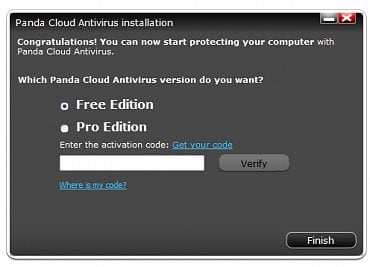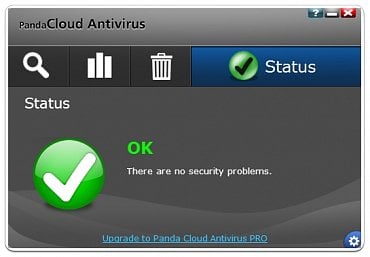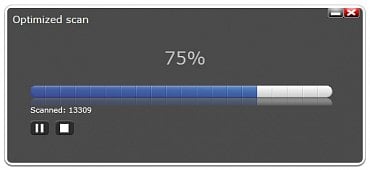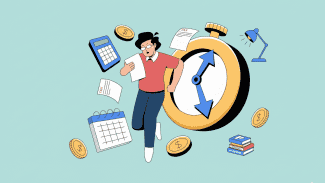Jedním z takzvaných buzzwordů v dnešní době je bezesporu spojení cloud-computing. Po počátečním nadšení a chvalozpěvech o tom, jak to všechno bude úžasné, frekvence používání onoho magického spojení poněkud opadla. Zdaleka však neutichla úplně, mnoho aplikací už na tento způsob funguje (u některých je to bráno jako samozřejmost, u jiných tuto skutečnost nezapomínají náležitě zdůraznit), ale plánovaný úplný přesun do cloudu se stále nekoná a ještě si na něj počkáme i s jeho výhodami a nevýhodami.
Panda pracuje v mráčku
To, čím se Panda Cloud Antivirus odlišuje od své konkurence, je právě jeho práce v cloudu (česky mraku – tímto symbolem se často označuje internet nebo jakékoliv vzdálené sítě). Zda to vidíte jako výhodu či nevýhodu nechám na vás, pro koncového uživatele to ale znamená především jednoduchost a odpadá nutnost udržování aktuálních virových definic, protože ty jsou jednoduše udržovány na serveru.
Na konci instalace můžete rovnou zadat aktivační kód placené verze, pokud jste si jej zakoupili
Už od počátku instalace je vše viditelně přizpůsobeno pro maximální jednoduchost a přehlednost. Protože se jedná o freeware, nepřekvapí v průběhu instalace vnucení změny vyhledávače ve vašem prohlížeči, což lze jednoduše odznačit. Původně zaškrtnuta je také volba instalace toolbaru, který slibuje dodatečný pocit bezpečí, je jen na vás, zda si jej nainstalujete. Pak už nic nebrání tomu kliknout na obrovské tlačítko instalace.
Co Panda umí?
Po prvním spuštění se u tlačítka pro vstup do nastavení v pravém dolním rohu objeví bublina, která vám doporučuje se nejdříve podívat do nastavení. Příliš možností nastavení zde ale nečekejte. V tom základním jen Panda ověřuje, zda jste připojeni k internetu a případně můžete nastavit proxy. Zakázat je zde možné automatické spouštění Pandy a pokud provozujete placenou verzi, jde zde i možnost nastavit kontrolu USB disku po připojení. V pokročilém nastavení si Pandu také příliš neupravíte, jsou zde 4 záložky (Scan, Koš, Upozornění a Reporty, Výjimky). Defaultní nastavení je postačující, na vás je tak pouze přidání výjimky, pokud potřebujete nebo aktivace logování v případě, že máte v úmyslu tyto logy kontrolovat.
Panda po spuštění – vše je přizpůsobeno maximální jednoduchosti a přehlednosti
V horní části uživatelského rozhraní jsou seřazena 4 tlačítka. První, s lupou, slouží samozřejmě k nastavení a spuštění skenování vašeho počítače. Na výběr zde máte z předpřipraveného optimalizovaného skenu, který prozkoumá ty nejdůležitější místa a tlačítka pro výběr jiných možností skenování. Pod ním je skryta možnost prozkoumat celý počítač nebo jen vybrané složky či soubory, kde prostě jen požadované složky a soubory označíte. Během průběhu skenu ale není vypsán právě prozkoumávaný soubor, ukázán je pouze číselný údaj v procentech a postup v progress baru.
Během skenování nemáte úplně přehled o tom, co se právě děje
Druhé tlačítko s obrázkem grafu, slouží k prohlížení výsledků provedených skenování. Poměrně přehledně si zde můžete ověřit, jaký typ nebezpečí napadá váš počítač nejčastěji. Údaje jsou nejen číselné, ale i barevně odlišené v grafu. Zobrazit si můžete report za posledních 24 hodin, za týden, měsíc nebo celkově od instalace aplikace. Užitečné je také logování událostí, které si můžete uložit do souboru nebo vytisknout. U nalezených infekcí (nebo třeba jen cookies) je odkaz na stránku programu, kde je každá nalezená hrozba velmi detailně popsána, dozvíte se tak zde například kde a kdy byla prvně nalezena a samozřejmě také popis toho, co umí a jak se chová. Třetí tlačítko s obrázkem popelnice umožňuje případně obnovit soubory, které Panda neutralizovala a uživatel je přesvědčen o jejich neškodnosti. Poslední tlačítko Status už jen slouží k návratu na úvodní obrazovku aplikace.
Spojení s webem
Protože Panda v podstatě požaduje pro svou plnou funkčnost stálé připojení k internetu, určitě nikoho nepřekvapí úzké propojení s webem programu. Na stránkách cloudantivirus.com, si mimojiné můžete prohlédnout statistiky za poslední týden nebo poslední detekovaný malware. Doslova prohrabat se zde také můžete ve všech popsaných hrozbách, které jsou zde seřazeny v abecedním pořadí a samozřejmě umožňují vyhledávání, pokud chcete zjistit informace o konkrétním nebezpečí.
Závěr
Panda Cloud Antivirus jde svou cestou. Pokud vám vadí přístup cloud-computingu, určitě není nic pro vás. V případě, že nemáte z cloudu obavy a chcete jednoduchý a praktický antivir, určitě Pandu vyzkoušejte, nemusíte o ní při práci ani vědět.